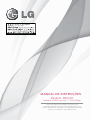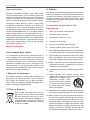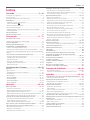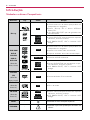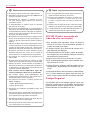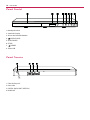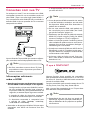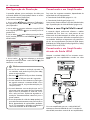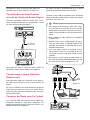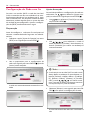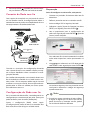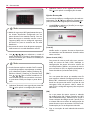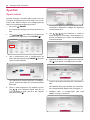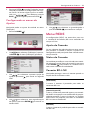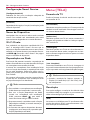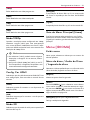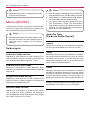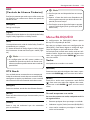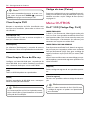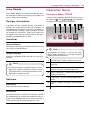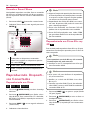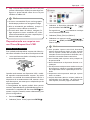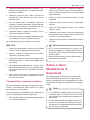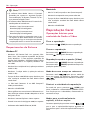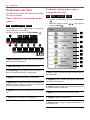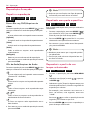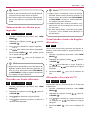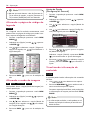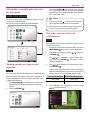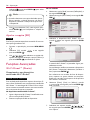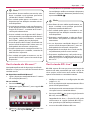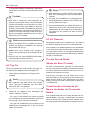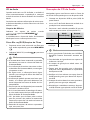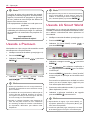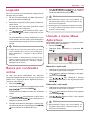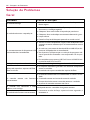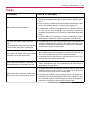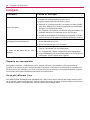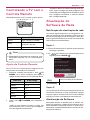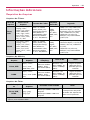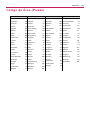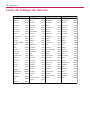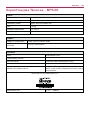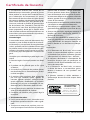LG BP630 Manual do usuário
- Categoria
- Leitores de Blu-ray
- Tipo
- Manual do usuário

EM CASO DE DÚVIDA, CONSULTE NOSSO SAC
MANUAL DE INSTRUÇÕES
Modelo: BP630
Network 3D Blu-ray Disc™ / DVD Player
Antes de ligar seu aparelho, por favor, leia
cuidadosamente este manual e mantenha-o para
futuras referências. Desenhos e Especificações estão
sujeitas a mudanças sem prévio aviso.

2 - Iniciando
Instruções de segurança
CUIDADO: PARA REDUZIR O RISCO DE CHOQUE
ELÉTRICO, NÃO REMOVA A TAMPA TRASEIRA.
NÃO INSIRA OBJETOS DENTRO DO APARELHO.
NÃO EXISTEM PEÇAS PARA AJUSTE PELO USUÁRIO.
ENCAMINHE-O AO SERVIÇO TÉCNICO AUTORIZADO.
O símbolo de uma seta em raio den-
tro de um triângulo indica a presença
de alta voltagem no interior do apa-
relho, e que qualquer contato com
partes internas é perigoso.
O símbolo de exclamação dentro de
um triângulo alerta ao usuário quan-
to à existência de instruções impor-
tantes no manual que acompanham
este produto, referentes a operação e
manutenção.
AVISOS
y PARA REDUZIR O RISCO DE FOGO OU CHOQUE ELÉ-
TRICO, NÃO EXPONHA ESTE PRODUTO A CHUVA
OU A UMIDADE.
y Não instale este equipamento num espaço con-
nado, como uma prateleira de livros ou em lugar
similar.
CUIDADO
y Não bloqueie as aberturas de ventilação. Efetue a
instalação de acordo com as instruções do fabri-
cante. As fendas e aberturas no gabinete foram
projetadas para permitir a ventilação, para garantir
o funcionamento seguro do produto e para pro-
teger o produto contra o superaquecimento. As
aberturas nunca podem ser bloqueadas, instalan-
do o produto em cima de uma cama, sofá, tapete
ou outra superfície parecida. O produto não deve
ser instalado embutido em um armário ou estante
sem ventilação adequada ou sem seguir as instru-
ções do fabricante
CUIDADO
y CLASSE LASER 1M VISÍVEL E INVISÍVEL RADIAÇÃO
QUANDO ABERTO, NÃO OLHE DIRETAMENTE COM
INSTRUMENTOS ÓPTICOS.
y O uso de controles, ajustes ou procedimentos
distintos dos que aqui estão especicados pode
ocasionar exposição a radiação perigosa.
Avisos relativos ao CABO DE FORÇA
y Para a maioria dos eletrodomésticos é recomen-
dável que sejam ligados em um circuito dedicado,
ou seja, um único circuito elétrico que alimente
somente um aparelho e não tenha nenhuma to-
mada ou circuitos adicionais.
y Não sobrecarregue as tomadas da parede. Toma-
das sobrecarregadas, folgadas ou danicadas,
extensão, cabos de força estragados pelo tem-
po ou com o isolamento rachado são perigosos.
Qualquer uma dessas condições pode resultar em
choque elétrico ou risco de incêndio.
y Periodicamente, o cabo de força deve ser veri-
cado. Se sua aparência indicar dano ou deteriora-
ção, desligue-o e o substitua por outro, indicado
pelo serviço técnico autorizado.
y Proteja o cabo de força de estresse elétrico ou me-
cânico, por exemplo, ser trançado, torcido, com-
primido, imprensado por uma porta, ou pisado.
y Dê atenção especial às tomadas, e ao ponto
de onde o cabo sai do aparelho. Para desligar a
energia da rede elétrica, retirar o cabo de força.
Ao instalar o produto, certique-se de ter acesso
facilitado à tomada.
Esse aparelho é equipado por bateria portátil ou
acumulador de energia (pilha (s)).

Iniciando - 3
Maneira segura de se remover a
bateria do equipamento:
y Remova a pilha velha ou o cartucho de pilhas,
siga os passos na ordem inversa da montagem.
Para evitar contaminação do ambiente e acarretar
possível dano à saúde humana e animal, as pilhas
velhas devem ser colocadas em contêineres apro-
priados nos locais designados de coleta desse tipo
de lixo. É recomendado que seja usado sistemas de
reembolso gratuito de pilhas e acumuladores.
y As pilhas não devem ser expostas a calor excessivo
como raios de sol, ao fogo ou serem partidas.
CUIDADO!
y O aparelho não deve ser exposto à água (goteja-
mento ou respingo), nem se deve colocar em cima
dele nenhum objeto cheio de líquido, como vasos,
jarras, etc.
y Assistindo a um conteúdo em 3D por um longo
período tempo pode causar tonturas ou cansa-
ço.
y Não é recomendado exibição de lmes no
modo 3D para crianças doentes e mulheres
grávidas.
y Se você está tendo dores de cabeça, cansaço
ou tontura durante a visualização de conteúdo
no modo 3D, é recomendado parar a reprodu-
ção e descansar até se sentir bem.
Cuidad
o
Notas sobre direitos de cópia
y Em função do AACS (Advanced Access Content Sys-
tem = Sistema de Conteúdo de Acesso Avançado)
ter sido aprovado como o sistema de proteção de
conteúdo para o formato BD, similar ao uso do CSS
(Content Scramble System = Sistema de Mistura de
Conteúdo) para o formato DVD, certas restrições
são impostas na reprodução, saída de sinais ana-
lógicos, etc.. dos conteúdos protegidos pelo AACS.
A operação e as restrições deste produto podem
variar dependendo do período que você efetuou a
compra, pois estas restrições podem ter sido ado-
tadas ou alteradas pela AACS após a fabricação
deste produto. Outrossim, as marcas BD-ROM e
BD+ são adicionalmente usadas como sistemas de
proteção de conteúdo para o formato BD, o qual
impõe certas restrições incluindo restrições de re-
produção para conteúdo protegido das marcas BD-
-ROM e/ou BD+. Para maiores informações sobre o
AACS, BD-ROM Mark, BD+, ou sobre este produto,
favor entrar em contato com o Centro de Atendi-
mento ao Cliente.
y Muitos discos BD-ROM/DVD são codicados com
proteção de cópia. Em função disto, você pode
apenas conectar o seu aparelho diretamente à sua
TV e não a um VCR ou gravador de tas de vídeo
cassete. Se você conectar esse aparelho a um VCR
ele irá reproduzir imagens distorcidas dos discos
protegidos contra cópias.
y Este produto incorpora tecnologia de proteção
a direitos de cópias que é protegido por patente
nos Estados Unidos (E.U.A) e por outros direitos de
propriedade intelectual. O uso desta tecnologia de
proteção de direitos de cópias deve ser autorizado
pela Corporação Rovi, e é destinado apenas para
uso doméstico e outros usos de exibição limitados
a menos que seja autorizado em contrário pela
Corporação Rovi. A engenharia reversa ou desmon-
tagem é proibida.
y De acordo com a legislação de direitos de cópias
dos Estados Unidos (E.U.A) e também da legislação
de direitos de cópias de outros países, a gravação
não autorizada, o uso, exibição, distribuição ou
revisão de programas de televisão, video tapes,
discos BD-ROM, DVDs, CDs e outros materiais po-
dem estar sujeitos a responsabilidades cíveis e / ou
criminais.

4 - Iniciando
Apresentação
Prezado Consumidor, Parabéns, você acaba de ad-
quirir um produto da LG, um dos maiores grupos em-
presariais do mundo, presente em mais de 150 países
e fábricas instaladas nos 4 continentes, atuando em
diversos setores do mercado como química, energia,
maquinaria, metais, nanças, serviços, trade, indús-
tria elétrica e eletrônica. No Brasil, a LG Electronics
instalou-se em 1997, com dois complexos industriais:
um em Manaus (AM), onde está produzindo diversos
modelos de eletroeletrônicos (TVs, aparelhos de DVD,
Áudio, Home Theaters e Condicionadores de Ar) e
outro em Taubaté (SP), no qual é fabricada uma linha
completa de monitores de vídeo para computadores
e telefones celulares digitais. A LG Electronics comer-
cializa ainda refrigeradores, drives de CD, CD-ROM,
DVD-ROM e monitores LCD
Meio Ambiente
Você também deve cuidar!
A LG Electronics do Brasil Ltda., preocupada com o
meio ambiente, tem o compromisso em promover
o aprimoramento contínuo ambiental, procurando
desenvolver produtos com o máximo de materiais
recicláveis e também conta com a consciência am-
biental de todos os seus clientes para destinar esses
materiais de forma adequada. Siga as dicas abaixo e
colabore com o meio ambiente:
1. Manuais e embalagens:
Os materiais utilizados nas embalagens (Manuais em
geral, caixas de papelão, plásticos, sacos e calços de
EPS (isopor)) dos produtos LG são 100% recicláveis.
Procure fazer esse descarte preferencialmente desti-
nados a recicladores especializados.
2. Pilhas e Baterias:
Não incinere, não tente abrir e não jo-
gue no lixo comum. Preserve sua saúde
e o meio ambiente. Após uso, as pilhas
e/ou baterias deverão ser entregues ao
estabelecimento comercial ou rede de
assistência técnica autorizada (Conama
nº 401 de 11/2008).
3. Produto:
Para obter o máximo de aproveitamento de materiais
recicláveis e destinar corretamente materiais perigo-
sos de nossos produtos (cinescópio compressor), no
m de sua vida útil, encaminhe às companhias espe-
cializadas em reciclagens. Não queime e nem jogue
em lixo doméstico.
Instruções Importantes de
Segurança
1. Leia estas instruções atentamente.
2. Mantenha estas instruções.
3. Fique atento a todos os avisos.
4. Siga todas as instruções.
5. Não use este produto perto da água.
6. Limpe o produto apenas com panos secos.
7. Não bloqueie qualquer abertura para ventilação.
Instale de acordo com as instruções do fabricante.
8. Não instale perto de fontes de calor, como radia-
dores, aquecedores, fornos, ou outros aparelhos
(incluindo amplicadores) que produzem calor.
9. Proteja o cabo de força de ser danicado particu-
larmente nos plugues, receptores e nos pontos
onde eles saem do produto.
10. Somente use acessórios especicados pelo fabri-
cante.
11. Utilize somente com carrinho, estante, tripé,
suporte de parede, ou mesa especicados pelo
fabricante ou vendidos sepa-
radamente. Quando o carri-
nho for usado, tenha cuidado
ao movê-lo juntamente com
o produto para evitar maiores
danos com quedas.
12. Desconecte este produto durante tempestades de
raios ou em grandes períodos sem uso do produto.
13. Recorra sempre a um serviço autorizado de manu-
tenção. Este serviço é solicitado quando o produ-
to estiver danicado de alguma forma, tais como
problemas com o cabo de força ou tomada, vaza-
mento de líquidos ou objetos que tiverem caído
dentro do produto, quando o produto tiver sido
exposto à chuva ou umidade, quando ele não
funcionar normalmente ou quando tiver caído.

Índice - 5
Índice
Iniciando ..................................................2~10
Instruções de segurança ................................................................2~3
Apresentação ..........................................................................................4
Instruções Importantes de Segurança ...........................................4
Introdução ...........................................................................6
- Símbolos e discos Compatíveis .................................................6~7
- Sobre o Símbolo “
“ ....................... .................................................7
- Notas de Compatibilidade................................................................7
- Acessórios fornecidos ........................................................................7
- AVCHD (Codec avançado de vídeo de alta resolução............8
- Código Regional ..................................................................................8
Controle Remoto . ......................................................................9
Painel Frontal/Traseiro ............................................................10
Conectando ...........................................11~17
Conexões com sua TV ..............................................................11
- Informações Adicionais sobre HDMI..........................................11
O que é SIMPLINK .....................................................................11
Conguração de Resolução....................................................12
Conectando a um Amplicador .......................................12
- Sobre o som Digital Multi-canal...................................................12
- Conectando a um Amplif. através da Saída HDMI.........12~13
- Conectando a um Amplicador através da Saída de Áudio
Digital.......................................................................................................13
Conectando a Home Network (Rede local).........................13
- Conexão de Rede com o (cabo).................................................13
- Conguração da Rede com o.....................................................14
- Ajuste Avançado........................................................................14~15
- Conexão de Rede sem o...............................................................15
- Conguração da Rede sem o..............................................15~16
- Ajuste Avançado........................................................................16~17
Congurando o Sistema .......................18~25
Ajustes ...............................................................................18
- Ajuste Inicial ...............................................................................18~19
- Congurando os menus de Ajustes............................................19
- Menu REDE .................................................................................19~20
- Menu [TELA] ................................................................................20~21
- Menu [IDIOMA] ........................................................................21~22
- Menu [ÁUDIO] ............................................................................22~23
- Menu BLOQUEIO .......................................................................23~24
- Menu OUTROS ...........................................................................24~25
Operação ...............................................25~43
Operação Geral ..................................................................25~26
- Usando o Smart Share.....................................................................26
- Reproduzindo Dispositivos Conectados...................................26
- Reproduzindo um Disco Blu-ray 3D...................................26~27
- Reproduzindo um arq. em um disco/dispositivo USB.27~28
- Reproduzindo um arquivo do servidor de rede.....................28
Usando um Servidor Home Network para PC.....................28
- Instalando o Nero MediaHome 4 Essentials....................28~29
- Compartilhar arquivos e pastas...................................................29
- Sobre o Nero MediaHome 4 Essentials..............................29~30
Oper. básicas para conteúdo de Áudio e Vídeo...........30~31
Operações básicas para conteúdo de Foto.........................31
- Usando o Menu do disco ...............................................................31
- Retomar a reprodução ....................................................................31
- Memorização da última cena .......................................................31
Exibições de Tela (On Screen Display) .......................... 32~33
- Para controlar a reprodução de vídeo........................................32
- Exibindo informações sobre conteúdo de tela...............32~33
- Para controlar a exibição de Foto................................................33
Reprodução Avançada......................................................34~38
- Repetir a reprodução........................................................................34
- Repetindo uma parte especíca..................................................34
- Reproduzir a partir de um tempo selecionado...............34~35
- Selecionando um idioma para legendas..................................35
- Ouvindo um Áudio diferente ........................................................35
- Visualizando através de ângulos diferentes.............................35
- Alterando o formato da TV ....................................................35~36
- Alterando a página de código de legenda..............................36
- Alterando o modo de imagem .....................................................36
- Visualizando informação de conteúdo......................................36
- Alterando a visualização da lista de conteúdo.......................37
- Selecionando um arquivo de legenda.......................................37
- Ouvindo músicas durante o Slideshow.............................37~38
- Ajustar a opção 3D............................................................................38
Funções Avançadas...........................................................38~43
Wi-Fi Direct (Direto)...........................................................38~39
- Conectando a um disp. certicado Wi-Fi Direct.............38~39
Desfrutando do Miracast.........................................................39
Desfrutando do BD-Live...................................................39~40
LG Tag On...................................................................................40
LG AV Remote............................................................................40
Private Sound Mode (Modo de Som Privado).....................40
Visualizando informações do Banco de dados
do Gracenote Media..........................................................40~41
Gravação do CD de Áudio................................................41~42
Usando o Premium .................................................................. 42
Usando o LG Smart World .......................................................42
Logando .....................................................................................43
Busca por conteúdos online...................................................43
Usando o menu Meus Aplicativos.........................................43
Soluções de Problemas .........................44~46
- Geral, Rede, Imagem................................................................44~46
- Suporte ao consumidor/Aviso de software livre...................46
Apêndice ...............................................47~59
Controlando a TV com o Controle Remoto fornecido.......47
- Ajuste do Controle Remoto...........................................................47
Atualização do Software de Rede ................................. 47~48
- Noticação da atualização da rede.............................................47
- Atualização do Software.........................................................47~48
Informações Adicionais....................................................49~51
- Requisitos de Arquivos....................................................................49
- Sobre DLNA.........................................................................................50
- Certos requisitos do Sistema........................................................50
- Notas de Compatibilidade.............................................................50
- Informações import. relativas aos serviços de rede..............51
Especicações das saídas de Áudio................................53~54
Código de área (Países)/Lista de Códigos de Idioma..55~56
Manutenção ..............................................................................57
- Manipulando a unidade .................................................................57
- Notas sobre discos ............................................................................57
Licenças e Marcas Comercias..................................................58
Especicações Técnicas...........................................................59
Certicado de Garantia ...........................................................60

6 - Iniciando
Introdução
Símbolos e discos Compatíveis
Mídia/Termo Logo Símbolo Descrição
Blu-ray
BD
y Discos como os de filmes que podem ser
comprados ou alugados;
y Discos “Blu-ray 3D” e discos “APENAS
Bluray 3D”.
y Os discos BD-R/RE que são gravados em
formato BDAV.
FILME
FOTO
MÚSICA
y Discos BD-R/RE que contenham arquivos
de filmes, músicas ou fotos.
y ISO 9660+JOLIET, UDF e formato UDF
bridge.
DVD-ROM
DVD-R
DVD-RW
DVD+R
DVD+RW
(disco de
8 cm, 12 cm)
DVD
y Discos como os de filmes que podem ser
comprados ou alugados.
y Apenas em modo vídeo e finalizado.
y Suporta também disco de camada dupla.
AVCHD
y Formato AVCHD finalizado.
FILME
FOTO
MÚSICA
y Discos DVD±R/RW que contenham arqui-
vos de filmes, músicas ou fotos.
y ISO 9660+JOLIET, UDF e formato UDF
bridge.
DVD-RW
(VR)
(disco de
8 cm, 12 cm)
DVD
y Somente Modo VR e finalizado.
Áudio CD
(disco de
8 cm/12”)
CD
y CD´s de áudio.
CD-R/RW
(disco de
8 cm/12”)
FILME
FOTO
MÚSICA
y Discos CD-R/RW que contenham arquivos
de filmes, músicas ou fotos.
y ISO 9660+JOLIET, UDF e formato UDF
bridge.
NOTA
-
y Indicado as notas e funções especiais.
CUIDADO
-
y Indicado a possíveis prevenções de danos ou
abusos.

Iniciando - 7
Sobre o Símbolo “ ”
O símbolo “ ” pode aparecer na tela de sua TV du-
rante funcionamento e indica que a função explicada
neste manual do proprietário não está disponível na-
quela mídia especíca.
Notas de Compatibilidade
* Em função de BD-ROM ser um novo formato, cer-
tos discos, conexão digital e outros problemas de
compatibilidade podem ocorrer. Se você encontrar
algum problema de compatibilidade, por favor entre
em contato com o Centro de Atendimento ao Cliente.
* Este aparelho permite-lhe desfrutar de funções
como picture-in-picture, áudio secundário e Pacotes
virtuais, etc, com BD-ROM suportando BONUSVIEW
(BD-ROM versão 2 versão 1.1 Perl 1 / Final Standard
Prole). Vídeo e áudio secundário podem ser repro-
duzidos com um disco compatível que contenha a
função picture-in-picture. Para o método de reprodu-
ção favor consultar as instruções no disco.
* Assistir a conteúdo de alta denição e de DVD pa-
drão convertido pode necessitar de uma entrada
compatível com HDMI ou entradas do tipo DVI com-
patível com HDCP em sua TV.
* Alguns discos BD-ROM e de DVD podem restringir
o uso de alguns comandos de operações ou de fun-
ções.
* A capacidade de Dolby TrueHD, Dolby Digital Plus e
DTS-HD é suportada ao máximo de 7.1 canais se você
usar conexão HDMI para a saída de áudio da unidade.
* Você poderá usar um dispositivo USB que é utiliza-
do para armazenar algumas informações relaciona-
das com o disco, incluindo o conteúdo que for baixa-
do on-line. O disco que você está usando irá controlar
o período de retenção desta informação.
Acessórios fornecidos
y Dependendo das condições do equipamento
de gravação ou do próprio disco de CD-R/RW
(ou DVD±R/RW), alguns discos CD-R/RW (ou
DVD±R/RW) não podem ser reproduzidos.
y Dependendo do programa utilizado para a
gravação e da nalização do disco, alguns dis-
cos (CD-R/RW ou DVD±R/RW/BD-R/RE) podem
não ser reproduzidos.
y Os discos de BD-R/RE, DVD±R/RW e CD-R/RW
gravados em um computador pessoal ou em
um DVD ou gravador de CD podem não ser
reproduzidos, caso danicados ou sujos, ou
se houver sujeira e condensação nas lentes do
reprodutor.
y Se você gravar um disco usando um PC, mes-
mo em um formato compatível, existem casos
onde eles podem não ser reproduzidos, devi-
do às congurações do aplicativo que foi utili-
zado. (Verique com o fabricante do programa
para informações mais detalhadas).
y Este produto requer discos e gravações com
certos padrões técnicos, a m de obter quali-
dade de reprodução ideal.
y Os discos de DVD pré-gravados possuem estes
padrões. Existem muitos tipos diferentes de
formatos de discos graváveis (incluindo CD-R
contendo arquivos MP3 ou WMA) e estes re-
querem certas condições pré existentes para
garantir compatibilidade na reprodução.
y BD-ROM é um disco híbrido que possui ambas
as camadas do BD-ROM e DVD (ou CD) em
uma das faces do disco. Nestes discos, a cama-
da BD-ROM será reproduzida somente neste
aparelho reprodutor.
y Os usuários devem notar que é necessário que
se obtenha permissão para baixar arquivos do
tipo MP3 e WMA contendo músicas da Inter-
net. Nossa empresa não tem nenhum direito
de oferecer tal permissão. Esta permissão deve
sempre ser obtida diretamente do proprietário
do direito de cópia.
y É necessário congurar a opção de formatação
do disco para [Mastered], a m de que os dis-
cos sejam compatíveis com os leitores LG. Ao
denir a opção para Live File System, não será
possível utilizar em leitores LG. (Mastered/Live
File System: Sistema de formato de disco para
o Windows Vista).
Not
a
NFC Tag
(Label) (1)
CD Nero HomeMedia4
Essentials(1)

8 - Iniciando
y Para ser reproduzido um arquivo de lme, nome e le-
genda do arquivo devem ser os mesmos.
y Quando você reproduzir um arquivo de vídeo com
as seguintes extensões “. ts”, “. m2ts”, “. mts”, “. tp”, “. Trp”
ou “m2t.” A unidade pode não suportar arquivos de
legendas.
y O tempo total de reprodução dos arquivos de áudio
exibido na tela pode não ser exato para arquivos VBR.
y A compatibilidade do Codec Vídeo/Áudio podem ser
diferentes dependendo do arquivo de vídeo.
Not
a
AVCHD (Codec avançado de
vídeo de alta resolução)
y Esta unidade pode reproduzir discos no formato
AVCHD. Esses discos são normalmente gravados e
usados em câmeras de vídeo.
y O formato AVCHD é um formato de câmera de ví-
deo digital de alta denição.
y O formato MPEG-4 AVC/H.264 é capaz de compri-
mir imagens com mais eciência do que o formato
de compressão convencional.
y Alguns discos AVCHD usam o formato “x.v.Color”.
y Esta unidade pode reproduzir discos AVCHD usan-
do o formato “x.v.Color”.
y Alguns formatos de discos AVCHD podem não ser
reproduzidos, dependendo das condições de gra-
vação.
y O formato de discos AVCHD necessita ser nalizado.
y O “x.v.Color” oferece uma gama maior de cores do
que os discos normais de DVD de câmeras de vídeo.
Código Regional
Este aparelho possui um código regional o qual está
impresso na parte de trás do aparelho. Este aparelho
pode reproduzir apenas aqueles discos de DVD con-
forme indicados na parte de trás ou “ALL”.
y O nome do arquivo está limitado a 180 caracteres.
y Máximo de arquivos/pastas: Menor que 2000 (total de
número de arquivos e pastas).
y Dependendo do tamanho e número de arqui-
vos, pode demorar alguns minutos para leitura do
conteúdo da mídia.
y A compatibilidade de arquivos pode ser diferente
dependendo do servidor.
y Em função da compatibilidade do servidor DNLA ter
sido testada em ambiente DNLA (Nero MediaHome 4
Essentials Windows edition), requisições de arquivos e
funções de reprodução podem ser diferentes de acor-
do com os servidores de mídia.
y Os requisitos dos arquivos descritos na página 49 nem
sempre serão compatíveis. Poderá haver algumas res-
trições em função capacidade do servidor de mídia e
arquivo.
y Arquivos de lmes legendados reproduzíveis somen-
te estão disponíveis nas pastas compartilhadas de um
servidor de mídia DNLA criados pelo software Nero
MediaHome 4 Essential, fornecido com esta unidade.
y Os arquivos presentes em mídias removíveis do tipo
USB drive, DVD-drive, etc. usados no seu servidor de
mídia podem não ser compartilhados corretamente.
y Esta unidade não suporta ID3 Tag incorporada em
aquivos MP3.
y O tempo total de reprodução dos arquivos de áudio
exibido na tela pode não ser exato para arquivos VBR.
y Arquivos de Filmes em HD contidos no CD/DVD ou
USB 1.0/1.1 podem não ser reproduzidos corretamen-
te. Discos Blu-ray ou USB 2.0 são recomendados para
reproduzir arquivos de lme HD.
y Dada a extensa lista de codicadores, alguns dos
arquivos produzidos podem não ser reproduzidos.
y Esta unidade suporta pers H.264/MPEG-4 AVC
perl principal, Nível Alto em 4.1. Um arquivo com ní-
vel superior poderá não ser suportado.
y Esta unidade não suporta o arquivo gravado com
GMC*1 ou QPEL*2.
* 1 GMC - Global Motion Compensation.
* 2 Qpel - Quarter pixel.
y Um aquivo “avi” codicado pelo “WMV 9 codec” não
é suportado.
y Esta unidade suporta arquivos UTF-8 mesmo que eles
contenham legendas Unicode. Esta unidade não su-
porta arquivos puros legendados em Unicode.
y Dependendo do tipo de arquivo e do modo de grava-
ção, este poderá não ser reproduzido.
y Um disco gravado em um PC normal com multi-seção
não é suportado por esta unidade.
Not
a

Iniciando - 9
Controle Remoto
1
(POWER): Liga/Desliga o aparelho.
(OPEN/CLOSE): Abre/Fecha a bandeja do disco.
Teclas numéricas (0~9): Seleciona itens numerados
no menu.
CLEAR: Remove um número quando ajustar a senha
ou a conexão de rede.
REPEAT (
): Repete a seção ou sequência deseja-
da.
2
(SCAN): Busca em retrocesso/avanço.
(SKIP): Vai para o capítulo/trilha/arquivo
seguinte ou anterior.
(STOP): Para a reprodução.
(PLAY): Inicia a reprodução.
(PAUSE) Congela/Pausar a reprodução.
3
HOME ( ): Exibe ou sai do [Menu Home].
TITLE/POP-UP: Exibe o menu do título do DVD ou o
menu pop-up do BD-ROM, se disponível.
INFO/MENU(
): Exibe ou sai das exibições de tela.
Teclas (Setas) Direcionais Seleciona uma opção no
menu.
ENTER(
) Conrma uma seleção de menu.
BACK(
) Sai do menu ou volta a tela anterior.
*: Tecla não disponível. (Sem função).
DISC MENU: Acessa o menu do disco (se disponível).
4
Teclas Coloridas (R, G, Y, B): Use para navegar atra-
vés dos menus do BD-ROM. Elas também são utiliza-
das como teclas de atalho para menus especícos.
Teclas do Controle da TV: (Para maiores detalhes
ver pág. 47).
Instalação da (s) pilha (s)
Remova a tampa do compartimento das pilhas na
parte traseira de seu controle remoto e insira pilha (s)
do tipo R03 (tamanho AAA) com os pólos
e
corretamente.

10 - Iniciando
Painel Frontal
1. Bandeja do disco
2. Janela do Display
3. Sensor do Controle Remoto
4.
(OPEN/CLOSE)
5. (PLAY/PAUSE)
6. (STOP)
7.
POWER
8. Porta USB
Painel Traseiro
1. Cabo de Força AC
2. Porta LAN
3. DIGITAL AUDIO OUT (OPTICAL)
4. HDMI OUT

Conectando - 11
Conexões com sua TV
Se você possuir uma TV ou um monitor com HDMI,
você poderá conectá-lo a esta unidade usando um
cabo HDMI. (Tipo A ou cabo High Speed HDMI
tm
).
Faça a conexão da saída HDMI OUT dessa unidade na
entrada HDMI IN de um aparelho de TV ou monitor
compatível com HDMI.
Painel Traseiro
Cabo
HDMI
TV
Ajuste a fonte da TV para HDMI (para maiores informa-
ções, consulte o manual do proprietário de sua TV).
y Por favor, consulte os manuais de sua TV, Siste-
ma estéreo ou outros dispositivos para fazer as
melhores conexões.
Not
a
Informações adicionais
sobre o HDMI
y Quando você conectar um dispositivo compatí-
vel com HDMI ou DVI certique-se do seguinte:
– Desligue todos os dispositivo HDMI/DVI, incluin-
do esta unidade. Em seguida, ligue somente o
dispositivo HDMI/DVI, por aproximadamente 30
segundos, e somente depois ligue esta unidade.
– A entrada de vídeo do dispositivo conectado
está denido corretamente para esta unidade.
– O dispositivo conectado é compatível com
a entrada de vídeo 720x480p, 1280x720p,
1920x1080i ou 1920x1080p.
y Nem todos os dispositivos HDMI ou DVI que sejam
compatíveis com HDCP irão funcionar com esta
unidade.
– A imagem poderá não ser exibida com um dis-
positivo não HDCP.
y Se um dispositivo HDMI conectado não aceitar
o sinal de saída desta unidade, o som de áudio
do dispositivo HDMI pode car distorcido ou
poderá não ser emitido.
y Ao usar uma conexão HDMI, você poderá mu-
dar a resolução para a saída HDMI. (Ver “Con-
guração da resolução” página 12).
y Selecione o tipo de saída de vídeo da conexão
HDMI OUT usando a opção [Cong Cor HDMI]
no menu [Congurar > TELA] na página 21.
y Alterar a resolução quando a conexão já estiver
sido estabelecida pode ocasionar
mau funcio-
namento. Para resolver o problema, desligue a
unidade e ligue-a novamente.
y Quando uma conexão HDMI com HDCP não for
identicada, a tela da TV poderá mudar para a
cor preta. Neste caso, verique a conexão HDMI,
ou desconecte o cabo HDMI.
y Se houver ruídos ou linhas na tela, favor veri-
car o cabo HDMI (a distância é normalmente
limitada a 4.5 m).
Not
a
O que é SIMPLINK?
Algumas funções deste aparelho são controladas
pelo aparelho de controle remoto da TV, se sua TV for
da marca LG. Quando o SIMPLINK estiver conectado
através da conexão HDMI.
Funções controladas pelo controle remoto de sua TV
LG; Play, Pause, Scan, Skip, Stop, Power O, etc.
Veja o manual do proprietário de sua TV para deta-
lhes referentes à função SIMPLINK.
y Dependendo do tipo de disco ou estado de
reprodução, algumas operações SIMPLINK po-
dem ser diferentes do seu propósito ou podem
não funcionar.
Not
a

12 - Conectando
Configuração de Resolução
O aparelho oferece várias resoluções de saída para
a conexão HDMI OUT. Você poderá alterar as resolu-
ções usando o menu [Denições].
1. Pressione a tecla HOME (
).
2. Use as teclas
para selecionar [Denições],
em seguida pressione ENTER (
). O menu [Deni-
ções] aparecerá.
3. Use as teclas
para selecionar a opção [TELA]
e em seguida pressionar para se mover para o se-
gundo nível.
4. Use as teclas
para selecionar a opção [Reso-
lução] e então pressione a tecla ENTER ( ) para ir ao
terceiro nível.
Formato da TV
Resolução
Modo 1080p
Config. Cor HDMI
Modo 3D
Guia do menu principal
Fechar
REDE
TELA
IDIOMA
ÁUDIO
BLOQUEIO
OUTROS
5. Use as teclas para selecionar a resolução
desejada e então pressione a tecla ENTER ( ) para
conrmar a sua seleção.
y Se sua TV não aceitar a resolução ajustada na
sua unidade, você poderá ajustá-la para 480p,
como se segue abaixo:
1. Pressione (OPEN/CLOSE) para abrir a bandeja.
2. Pressione (STOP) por mais de 5 segundos.
y Se você selecionar manualmente a resolução e
em seguida conectar o conector HDMI a TV, e
sua TV não aceitá-la, o ajuste de resolução pas-
sará para [Auto].
y Se você selecionar uma resolução que sua TV
não aceite, uma mensagem de aviso aparecerá.
Após a troca da resolução, se você não visua-
lizar a tela, por favor, espere 20 segundos e a
resolução automaticamente retornará para o
ajuste anterior.
y A taxa de quadro de saída de 1080p poderá ser
ajustada automaticamente, tanto para 24 HZ ou
60 Hz, dependendo da capacidade e preferên-
cia da TV conectada e baseada na freqüência
nativa do conteúdo do disco BD-ROM.
Not
a
Conectando a um Amplificador
Faça uma das seguintes conexões, dependendo da
capacidade do seu equipamento.
y Conexão de Áudio HDMI (página 12~13).
y Conexão de Áudio Digital (página 13).
Como muitos fatores afetam o tipo de saída de áudio,
veja “Especicações de Saída de Áudio”
(página 53).
Sobre o som Digital Multi-canal
A conexão digital multi-canal oferece a melhor
qualidade de som. Para isso, você precisa de um
multi-canal de áudio/receptor de vídeo que supor-
te um ou mais formatos de áudio compatível com a
sua unidade. Verique as logomarcas no painel fron-
tal dos seus equipamentos ou Manual (PCM Stereo,
PCM Multi-ch, Dolby Digital, Dolby Digital Plus, Dolby
TrueHD, DTS e/ou DTS-HD).
Conectando a um Amplificador
através da Saída HDMI
Conecte a unidade HDMI OUT ao conector corres-
pondente do seu amplicador usando um cabo
HDMI.
Cabo HDMI
Receptor/Amplicador
Cabo
HDMI
Painel Traseiro
TV
Caso seu amplicador possua a saída HDMI OUT,
conecte na entrada HDMI IN de sua TV usando um
cabo HDMI (consulte o manual do seu amplicador).

Conectando - 13
Você precisará ativar a saída de áudio digital da
unidade. (Veja o “menu [ÁUDIO]” na página 22.
Conectando um Amplificador
através da Saída de Áudio Digital
Conecte o reprodutor “OPTICAL AUDIO OUT” ao co-
nector correspondente do seu amplicador usando
um cabo opcional de áudio digital.
Cabo Optical
(não fornecido)
Receptor/Amplicador
Painel Traseiro
Você precisará ativar a saída de áudio digital do
reprodutor. Veja o “menu [ÁUDIO]” na página 22.
Conectando a Home Network
(Rede local)
Este reprodutor pode ser conectado a uma rede lo-
cal (LAN) através da porta LAN na parte traseira do
painel.
Ao ligar a unidade a uma rede doméstica de banda
larga, você terá acesso a serviços tais como: Atuali-
zações de software, interatividade BD-Live, e serviços
de conteúdo online.
Conexão de Rede com fio (cabo)
O uso de uma rede com cabo fornece o melhor de-
sempenho, porque os dispositivos integrados são
ligados diretamente à rede e não estão sujeitos a in-
terferências de rádio frequência.
Por favor, consulte a documentação para o seu dis
positivo de rede para obter mais instruções.
Conecte a porta LAN da unidade à porta correspon-
dente do Modem ou Roteador usando uma LAN dis-
ponível ou um cabo LAN.
y Ao conectar e desconectar o cabo LAN, segu-
re-o pela parte do conector do cabo. Quando
desconectar, não puxe o cabo LAN, mas desco-
necte-o, pressionando a trava do conector para
baixo.
y Não conecte um cabo modular para telefone
na porta LAN.
y Podem Existir várias congurações de cone-
xões, por favor seguir as especicações de seu
provedor de internet ou provedor de serviços
de telecomunicações.
y Caso você queira acessar o conteúdo a partir
de servidores DLNA, essa unidade deverá ser
conectada a mesma rede local através de um
roteador.
y Para ajustar o seu PC como servidor DLNA, ins-
tale o CD (fornecido) Nero MediaHome 4 no seu
PC (mais informações ver páginas 28~29).
Not
a
Painel Traseiro da unidade
Servidores certicados DLNA
Roteador
Provedor de
Banda Larga

14 - Conectando
Configuração da Rede com fio
Se existir um servidor DHCP na rede de área local
(LAN) via conexão com o, esta unidade irá ser auto-
maticamente alocada em um endereço de IP. Após
fazer a conexão física, um pequeno número de redes
domésticas podem requerer que os ajustes de rede
da unidade sejam congurados. Ajuste as congura-
ções de [REDE] conforme descrito a seguir.
Preparação
Antes de congurar a rede com o você precisará
conectar a internet de banda larga com sua rede do-
méstica.
1. Selecione a opção [Ajuste da Conexão] no menu
[REDE] e em seguida pressione ENTER (
).
REDE
TELA
IDIOMA
ÁUDIO
BLOQUEIO
OUTROS
Ajuste de Conexão
Status de Conexão
Conexão BD-LIVE :
Parcialmente permitida
Ajuste do Smart Service
Nome do Dispositivo : LG BDP
Wi-Fi Direct
Reprodução de Rede : Ligado
Denições
2. Leia os preparativos para as congurações de
rede e em seguida pressione ENTER (
) quando
[Iniciar] estiver realçado.
Para se conectar à rede, siga o guia.
Pressione esta tecla para conguração avançada de rede.
Para rede com cabo, favor
conecte o cabo LAN.
Para rede sem os, favor instalar
o roteador.
Iniciar
Ajuste Avançado
A rede será automaticamente conectada na uni-
dade.
A Rede está conectada.
:Rede com o.
Fechar
Ajuste Avançado
Se você deseja denir as congurações de rede ma-
nualmente, use
para selecionar [Ajuste Avan-
çado] no menu e em seguida pressione ENTER (
).
1. Use
para selecionar [Com o] e em segui-
da pressione ENTER ( ).
Você poderá conectar-se à rede sem os
de várias formas.
Por favor, selecione um tipo de conexão de rede.
Sem o
Com o
2. Use para selecionar o modo IP
entre [Dinâmico] e [Estático]. Normalmente, se-
lecione [Dinâmico] para alocar um endereço IP
automaticamente.
Dena um endereço de IP & DNS.
Modo IP
Servidor DNS
Dinâmico Estático
Endereço de IP
Masca Subnet
Gateway
Secundário
Primário
Próx.
y Se não existir um servidor DHCP na rede e você
deseja denir o endereço IP manualmente, se-
lecione [Estático] e depois dena o [Endereço
IP], [Máscara Subnet], [Gateway] e [Servidor
DNS], usando e as teclas numé-
ricas. Caso erre ao denir um número, pressione
CLEAR para limpar a parte destacada.
Not
a
3. Selecione [Próximo] e em seguida pressione EN-
TER ( ) para aplicar as congurações da rede.
OK
Conexão de rede com o
O status de conexão de rede será visualizado na
tela.

Conectando - 15
4. Pressione ENTER ( ) quando [OK] estiver realça-
do para nalizar os ajustes de conexão de rede.
Conexão da Rede sem fio
Outra opção de conexão é usar um ponto de acesso
ou um roteador sem o. A conguração de rede e o
método de conexão pode variar dependendo do uso
do equipamento e do ambiente de rede.
Comunicação
Wireless
Servidores
DLNA certicado
Ponto de Acesso
ou
Roteador Wireless
Provedor de
Banda Larga
Consulte as instruções de conguração fornecido
com o ponto de acesso ou roteador sem o para ob-
ter as etapas detalhadas sobre a conexão e as con-
gurações de rede.
Para melhor desempenho, uma conexão direta com
o da unidade ao roteador da sua rede local ou mo-
dem a cabo / DSL é sempre a melhor opção. Se você
escolheu usar a opção sem o, observe que o desem-
penho pode às vezes ser afetado por outros apare-
lhos eletrônicos em casa.
Configuração da Rede sem fio
Para a conexão de rede sem o, a unidade precisa ser
congurada para comunicação em rede. Este ajuste
pode ser feito a partir do menu [Denições].
Ajuste a conguração [Rede] como segue.
A conguração do ponto de acesso ou roteador sem
o é necessária antes de ligar a unidade à rede.
Preparação
Antes de congurar a rede sem o, você precisa:
– Conectar ao provedor de Internet rede sem o
doméstica.
– Denir o ponto de acesso ou roteador sem o.
– Anote o código SSID e segurança da rede.
1. Selecione a opção [Ajuste da Conexão] no menu
[REDE], em seguida, pressione ENTER (
).
2. Leia os preparativos para as congurações de
rede e em seguida pressione ENTER (
) quando
[Iniciar] estiver realçado.
Para se conectar à rede, siga o guia.
Pressione esta tecla para conguração avançada de rede.
Para rede com cabo, favor
conecte o cabo LAN.
Para rede sem os, favor instalar
o roteador.
Iniciar
Ajuste Avançado
Se a rede com o não está conectada à unidade,
todas redes disponíveis serão apresentados na
tela.
3. Use
para selecionar um SSID desejado da
rede wireless e em seguida pressione ENTER (
).
Selecione uma rede
Rede Com o
Ajuste AvançadoLista Atualizada
Se você tem segurança em seu ponto de acesso,
você precisa introduzir o código de segurança
quando necessário.
y Se você usar outros caracteres do que o alfabe-
to Inglês ou dígitos para o nome SSID do seu
ponto de acesso ou roteador sem o, poderá
ser visualizado de forma diferente.
Not
a

16 - Conectando
Por favor, digite sua senha.
y Modo de segurança WEP geralmente têm qua-
tro chaves disponíveis congurado em um
ponto de acesso ou roteador sem o. Se o seu
ponto de acesso ou roteador sem o usam a
segurança WEP, insira o código de segurança
da chave “N.1”para se conectar em sua rede
doméstica.
y Um ponto de acesso é um dispositivo que per-
mite conectar à sua rede doméstica sem o.
Not
a
4. Use para selecionar o modo IP
entre [Dinâmico] e [Estático]. Normalmente, se-
lecione [Dinâmico] para atribuir um endereço IP
automaticamente.
y Se não houver nenhum servidor DHCP na rede
e você deseja denir manualmente o endere-
ço IP, selecione [Estático] dena [Endereço IP],
[Máscara Subnet], [Gateway] e [Servidor DNS]
com e os botões numéricos. Se
você cometer um erro ao introduzir um núme-
ro, pressione CLEAR para limpar a parte desta-
cada.
Not
a
5. Selecione [Próximo] e em seguida pressione EN-
TER ( ) para aplicar as congurações da rede.
OK
Conexão de rede com o
O status de conexão de rede será visualizado na
tela.
6. Selecione [Fechar] e em seguida pressione EN-
TER (
) para aplicar as congurações da rede.
Ajuste Avançado
Se você deseja denir as congurações de rede ma-
nualmente, use
para selecionar [Ajuste Avan-
çado] no menu e em seguida pressione ENTER (
).
1. Use
para selecionar [Sem o], e em segui-
da pressione ENTER (
).
Por favor, selecione o tipo de conexão de rede.
[Lista AP]
Verica todos os pontos de acesso disponíveis
ou roteadores sem o dentro do alcance e exibe
como uma lista.
[Nome da rede (SSID)]
Seu ponto de acesso pode não estar transmi-
tindo seu nome de rede (SSID). Verique as
congurações do ponto de acesso através do
seu computador e dena o seu ponto de acesso
para transmitir o SSID, ou digite manualmente o
nome da rede em [nome da rede (SSID)].
[PBC]
Se o seu ponto de acesso ou roteador sem o
que suporta o método (Conguração Pressionar
Botão) PBC, selecione esta opção e pressione o
botão no seu ponto de acesso no prazo de 120
contagens. Você não precisa saber o nome da
rede (SSID) e código de segurança do seu ponto
de acesso.
[PIN]
Se o seu ponto de acesso suporta o método
de conguração PIN Código baseado em WPS
(Wi-Fi Protected Setup), selecione essa opção e
anote o número do código na tela. E então, insira
o número PIN em um menu de conguração do
ponto de acesso para se conectar. Consulte a do-
cumentação para o seu dispositivo de rede.
2. Siga as instruções de cada método de conexão
na tela.

Conectando - 17
y Para usar a conexão de rede PBC e PIN, o modo
de segurança do ponto de acesso deve ser con-
gurado para ABRIR ou AES.
Not
a
Notas sobre conexões de rede
y Muitos dos problemas com conexões de rede
durante as congurações podem ser corrigidos ao se
recongurar o roteador ou modem. Após conectar o
aparelho à rede doméstica, desligue e/ou desconecte
o cabo de alimentação do roteador da rede domésti-
ca ou o cabo do modem. Em seguida ligue e/ou co-
necte o cabo de alimentação outra vez.
y Dependendo de seu provedor de serviços de
internet (ISP), o número de dispositivos que podem
receber serviços de internet pode ser limitado pelos
termos do contrato de serviço que for acordado en-
tre as partes. Para maiores detalhes, favor entrar em
contato com o seu ISP.
y Nossa empresa não é responsável por qualquer
mau funcionamento do aparelho e/ou por dispositi-
vos de conexão com a internet devido a erros e mau
funcionamento de características associadas à sua
conexão de internet de banda larga ou com outro
equipamento que estiver conectado.
y As características do disco de BD-ROM disponi-
bilizadas através da conexão de internet não foram
criadas ou fornecidas pela nossa empresa, e não
somos desta forma, responsáveis por sua funcionali-
dade ou disponibilidade contínua. Alguns materiais
relacionados ao disco disponibilizados através da
conexão internet podem não ser compatíveis com
este aparelho. Se você tiver alguma dúvida sobre tal
conteúdo, queira, por favor, entrar em contato com o
fabricante do disco.
y Alguns conteúdos da internet podem requerer
uma conexão de internet com uma maior banda lar-
ga.
y Mesmo que o aparelho esteja corretamente co-
nectado e congurado, alguns dos conteúdos da in-
ternet podem não funcionar corretamente por causa
de congestionamentos na internet, da qualidade ou
da largura da banda de seu serviço de internet ou por
problemas com o seu provedor de conteúdo.
y Algumas operações de conexão com a internet
podem não ser possíveis devido a certas restrições
estabelecidas pelo seu provedor de serviços (ISP) que
fornece sua conexão de internet de banda larga.
y Quaisquer valores cobrados por um ISP incluin-
do, mas não limitando a encargos de conexão são de
sua responsabilidade.
y Uma porta LAN 10 Base-T ou 100 Base-TX é ne-
cessária para a conexão com o desta unidade. Se
seu serviço de internet não permitir tal conexão você
não poderá conectar a unidade.
y Você precisar ter um roteador para usar o serviço
xDSL.
y Um modem DSL é necessário para se usar o servi-
ço DSL e um modem a cabo é necessário para se usar
o serviço de modem a cabo. Dependendo do modo
de acesso conforme contrato de prestação de ser-
viços acordado com seu ISP, pode ser que você não
possa usar as características da conexão de internet
contidas neste aparelho ou você pode car limitado
a um determinado número de dispositivos conecta-
dos ao mesmo tempo. (Se seu ISP limitar o número
de dispositivos que podem ser conectados, esta uni-
dade pode não ser permitida a conectar sempre que
um PC já estiver conectado.).
y A rede sem o funciona em rádio frequência de
2.4GHz, que também é usada por outros aparelhos
domésticos como, telefones sem o, dispositivos
Bluetooth® , forno de microondas, e pode ser afetada
pela interferência desses aparelhos.
y Desligue todos os equipamentos de rede que
não estiverem sendo usados em sua rede doméstica.
Alguns dispositivos podem gerar tráfego de rede.
y Posicione a unidade do ponto de acesso mais
próximo possível para obter uma melhor transmis-
são.
y Em algumas ocasiões, colocar o ponto de acesso
ou roteador sem o no mínimo 0,45 m acima do piso
pode melhorar a recepção.
y Mova a unidade para mais perto do ponto de
acesso se possível ou reoriente-o para que não haja
nada entre o mesmo e o ponto de acesso.
y A qualidade de recepção sem o depende de
muitos fatores como, tipo do ponto de acesso, dis-
tância entre a unidade e o ponto de acesso e a locali-
zação da unidade.
y Congure seu ponto de acesso ou roteador sem
o no modo Infrastructure. Nenhum modo Ad-hoc
(especíco) é suportado.

18 - Configurando o Sistema
Ajustes
Ajuste Inicial
Quando você ligar o aparelho pela primeira vez, um
assistente de conguração inicial poderá ser visuali-
zado na tela. Dena o idioma e as congurações de
rede no assistente de conguração inicial.
1. Pressione (
) POWER.
O assistente de conguração inicial aparecerá na
tela.
2. Use
para selecionar um idioma de
exibição e em seguida pressione ENTER ( ).
Ajuste do Idioma
Selecione um idioma
English
3. Leia os preparativos para as congurações de
rede e em seguida pressione ENTER ( ) quando
[Iniciar] estiver realçado.
Para se conectar à rede, siga o guia.
Pressione esta tecla para conguração avançada de rede.
Para rede com cabo, favor
conecte o cabo LAN.
Para rede sem os, favor instalar
o roteador.
Iniciar
Ajuste Avançado
Se a rede com o estiver conectada, a congura-
ção da conexão de rede será automaticamente
nalizada.
4. Todas as redes disponíveis são exibidas na tela.
Use
para selecionar [Rede com o] ou
SSID desejado da rede sem o e em seguida
pressione
ENTER ( ).
Selecione uma rede
Rede Com o
Ajuste AvançadoLista Atualizada
Se você tem segurança em seu ponto de acesso,
você precisa introduzir o código de segurança
quando necessário.
5. Use para selecionar o modo IP
entre [Dinâmico] e [Estático]. Normalmente, se-
lecione [Dinâmico] para alocar um endereço IP
automaticamente.
Dena um endereço de IP & DNS.
Modo IP
Servidor DNS
Dinâmico Estático
Endereço de IP
Masca Subnet
Gateway
Secundário
Primário
Próx.
6. Selecione [Próximo] e em seguida pressione EN-
TER ( ) para aplicar as congurações da rede.
OK
Conexão de rede com o
O status de conexão de rede será visualizado na
tela.
Para detalhes de ajustes de rede, veja “Conectan-
do a Home Network (Rede Local), na página 13.
7. Verique todas as congurações que você
deniu nas etapas anteriores.
Finalizar
Fácil Instalação está completa.
Por favor, verique o seu ajuste conforme abaixo.
Você poderá mudar o seu ajuste em Home > Denições.
Ajuste do Idioma
Ajuste de Rede
Inglês
Rede sem o
Finalizado

Configurando o Sistema - 19
5. Pressione ENTER (
) quando [Finalizado] estiver
realçado para nalizar as congurações dos ajus-
tes iniciais. Se houver algum
ajuste a ser rede-
nido, use
para selecionar a opção
BACK (
) e em seguida pressione ENTER ( ).
Configurando os menus de
Ajustes
Você pode mudar os ajustes da unidade no menu
[Denições].
1. Pressione HOME (
).
Ajuste as congurações de acordo com o ambiente dos usuários.
Smart Share Premium
Meus Aplicativos
Denições
LG Smart World
2. Use para selecionar [Denições] e pressio-
ne ENTER (
). O menu [Denições] aparecerá.
Formato da TV : 16:9 Original
Resolução : Auto
Modo 1080p : 60Hz
Config. Cor HDMI : YCbCr
Modo 3D : Ligado
Guia do menu principal : Ligado
Denições
REDE
TELA
IDIOMA
ÁUDIO
BLOQUEIO
OUTROS
3. Use para selecionar a primeira opção de
ajuste, e pressione para mover ao segundo
nível.
Resolução : Auto
Modo 1080p : 60Hz
Config. Cor HDMI : YCbCr
Modo 3D : Ligado
Guia do menu principal : Ligado
Formato da TV : 16:9 Original
Denições
REDE
TELA
IDIOMA
ÁUDIO
BLOQUEIO
OUTROS
4. Use para selecionar uma segunda opção
de ajuste, e pressione ENTER ( ) para mover ao
terceiro nível.
Resolução
Modo 1080p
Config. Cor HDMI
Modo 3D
Guia do menu principal
Formato da TV
Denições
REDE
TELA
IDIOMA
ÁUDIO
BLOQUEIO
OUTROS
5. Use para selecionar o ajuste desejado, e
pressione ENTER ( ) para conrmar a seleção.
Menu REDE
As congurações [REDE] são necessárias para usar
a atualização de software, BD Live e conteúdos de
serviços on-line.
Ajuste da Conexão
Se seu ambiente de rede doméstica estiver pronto
para conectar a unidade, a mesma irá precisar ser
congurada na rede para poder fazer a devida comu-
nicação com o.
Status da Conexão
Se você desejar vericar o status da rede nesta unida-
de, selecione a opção [Status da conexão] e pressione
a tecla ENTER ( ) para vericar se a conexão com a
rede e com a internet foi estabelecida.
Conexão BD-LIVE
Você pode restringir o acesso à internet quando as
funções do BD-Live forem usadas.
[Autorizado]
O acesso à internet é permitido para todos os
conteúdos BD-Live.
[Permissão parcial]
O acesso à internet é permitido apenas para conteú-
dos do BD-Live que possuam certicados de proprie-
dade de conteúdo. O acesso à internet e as funções
online AACS são proibidas para todos os conteúdos
BD-Live sem um certicado.
[Proibido]
O acesso à internet é proibido para todos os conteú-
dos BD-LIVE.

20 - Configurando o Sistema
Configuração Smart Service
[Conguração do País]
Selecione seu País para visualização adequada de
conteúdos de serviços online.
[Inicializar]
Dependendo da região, a função [Inicialização] pode
não está disponível.
Nome do Dispositivo
Você poderá dar um nome à rede usando o teclado
virtual. Esta unidade será reconhecida pelo nome
que você estiver digitando em sua rede doméstica.
Wi-Fi Direto
Esta unidade é um dispositivo certicado Wi-Fi Di-
rect™. A tecnologia Wi-Fi Direct™ faz com que os
dispositivos quem conectados entre si sem estar co-
nectados a um ponto de acesso ou roteador. Pressio-
ne ENTER (
) para exibir o Wi-Fi Direct™. Ver página
38 para a conexão do dispositivo.
Reprodução em Rede
Esta função lhe permitirá controlar a reprodução de
mídia transmitida de um servidor de mídia DLNA por
um smartphone com certicação DLNA.
A maioria dos smartphones com certicação DLNA
possui a função de controlar a reprodução de mídia
em sua rede doméstica. Dena esta opção para [Li-
gado] para permitir que o seu smartphone controle
esta unidade.
Para maiores informações, consulte o manual de ins-
truções do seu smartphone com certicação DLNA
ou peça informações mais detalhadas.
y Esta unidade e o smartphone com certicação
DLNA devem está conectados à mesma rede.
y Para usar a função [Reprodução em Rede]
usando um smartphone com certicação
DLNA, pressione HOME (
) para exibir o
menu inicial antes de ligar a esta unidade.
y Enquanto controla a unidade usando a função
[Reprodução em Rede], o controle remoto po-
derá não funcionar.
y Os formatos de arquivos disponíveis descritos
na página 49, nem sempre são suportados pela
função [Reprodução em Rede].
Not
a
Menu [TELA]
Formato da TV
Escolha o formato da tela de acordo com o tipo de
seu aparelho de TV.
[4:3 Letter Box]
Selecione esta opção quando uma TV com padrão de
tela de 4:3 estiver conectada. Exibe imagens com bar-
ras acima e abaixo da tela.
[4:3 Pan Scan]
Selecione quando uma TV (4:3) estiver conectada. A
imagem será cortada em ambos os lados para preen-
cher a tela da TV.
[16:9 Original]
Selecione quando uma TV de 16:9 de widescreen es-
tiver conectada. Neste modo a imagem 4:3 será exi-
bida no formato original com barras pretas nos lados
esquerdo e direito.
[16:9 - Completo]
Use estiver conectado a uma TV (16:9). A imagem 4:3
é ajustada horizontalmente (em uma proporção line-
ar) para que toda a tela seja preenchida pela imagem.
y Quando a resolução for 720p ou superior, as
funções [4:3 Letter Box] e [4:3 Pan Scan], esta-
rão indisponíveis.
Not
a
Resolução
Esta opção congura a resolução de saída de vídeo
na conexão HDMI. Veja a página 12 para maiores de-
talhes sobre conguração de resolução.
[Auto]
Ao conectar via HDMI em uma TV que fornece infor-
mações de exibição (EDID), automaticamente a me-
lhor resolução será selecionada.
A página está carregando...
A página está carregando...
A página está carregando...
A página está carregando...
A página está carregando...
A página está carregando...
A página está carregando...
A página está carregando...
A página está carregando...
A página está carregando...
A página está carregando...
A página está carregando...
A página está carregando...
A página está carregando...
A página está carregando...
A página está carregando...
A página está carregando...
A página está carregando...
A página está carregando...
A página está carregando...
A página está carregando...
A página está carregando...
A página está carregando...
A página está carregando...
A página está carregando...
A página está carregando...
A página está carregando...
A página está carregando...
A página está carregando...
A página está carregando...
A página está carregando...
A página está carregando...
A página está carregando...
A página está carregando...
A página está carregando...
A página está carregando...
A página está carregando...
A página está carregando...
A página está carregando...
A página está carregando...
-
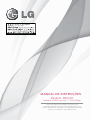 1
1
-
 2
2
-
 3
3
-
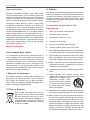 4
4
-
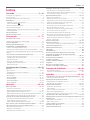 5
5
-
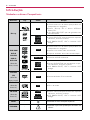 6
6
-
 7
7
-
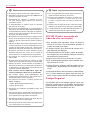 8
8
-
 9
9
-
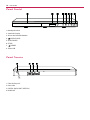 10
10
-
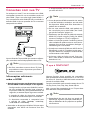 11
11
-
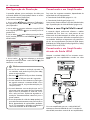 12
12
-
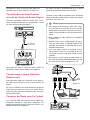 13
13
-
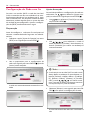 14
14
-
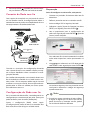 15
15
-
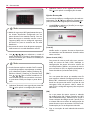 16
16
-
 17
17
-
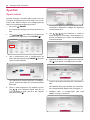 18
18
-
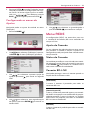 19
19
-
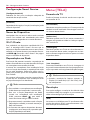 20
20
-
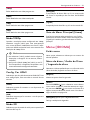 21
21
-
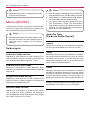 22
22
-
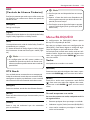 23
23
-
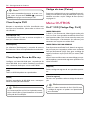 24
24
-
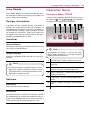 25
25
-
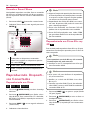 26
26
-
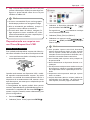 27
27
-
 28
28
-
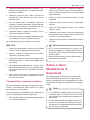 29
29
-
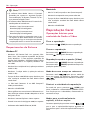 30
30
-
 31
31
-
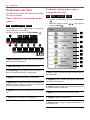 32
32
-
 33
33
-
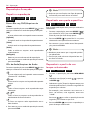 34
34
-
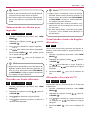 35
35
-
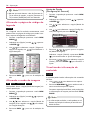 36
36
-
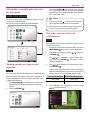 37
37
-
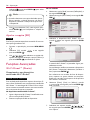 38
38
-
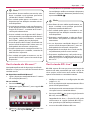 39
39
-
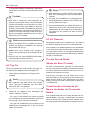 40
40
-
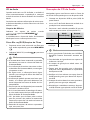 41
41
-
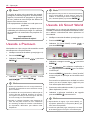 42
42
-
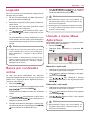 43
43
-
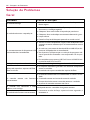 44
44
-
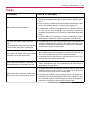 45
45
-
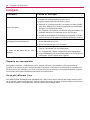 46
46
-
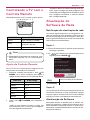 47
47
-
 48
48
-
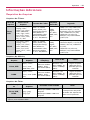 49
49
-
 50
50
-
 51
51
-
 52
52
-
 53
53
-
 54
54
-
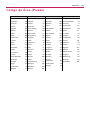 55
55
-
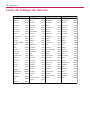 56
56
-
 57
57
-
 58
58
-
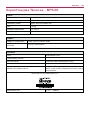 59
59
-
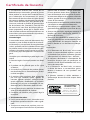 60
60
LG BP630 Manual do usuário
- Categoria
- Leitores de Blu-ray
- Tipo
- Manual do usuário